
Android yleensä suojaa laitteesi vaatimalla PIN-koodia, kuviota tai täydellistä salasanaa. Puhelimesi ei ole hyödytön, jos unohdat avauskoodin - voit ohittaa sen ja palata takaisin.
Kun Google tiukentaa tietoturvaa, siitä on tullut vaikeampi nykyajan Android-versioissa. Mutta aina on tapa tehdä puhelimestasi jälleen käyttökelpoinen, kunhan muistat Google-tilisi käyttäjänimen ja salasanan.
Androidin uudet versiot (5.0 tai uudempi)
Androidilla oli tapana ohittaa PIN-koodi tai salasana, mutta ominaisuus poistettiin Android 5.0: sta. Valitettavasti tämä tarkoittaa, ettei ole sisäänrakennettua tapaa yksinkertaisesti palauttaa kuvio, PIN-koodi tai salasana ja käyttää puhelinta tai tablettia. Tämä auttaa kuitenkin tarjoamaan lisäsuojaa tiedoillesi - hyökkääjillä ei ole mitään tapaa ohittaa salasanaa, elleivät he sitä itse tiedä.
LIITTYVÄT: Käytä Smart Lockia Android 5.0: ssa ja älä koskaan avaa puhelimesi lukitusta enää kotona
Androidin Smart Lock -ominaisuus ehkä pystyy pelastamaan sinut. Oletetaan esimerkiksi, että olet määrittänyt Smart Lockin Android-puhelimeesi ja että se kirjautuu sisään automaattisesti, kun se on kotisi Wi-Fi-verkossa. Voit viedä puhelimesi kyseiseen Wi-Fi-kotiverkkoon, jolloin se avautuu automaattisesti, vaikka et muista tavallista lukituskoodia.
Olet jäljellä käyttämällä muutamia muita temppuja, jotka saattavat toimia. Esimerkiksi Samsung-laitteilla, jos olet kirjautunut laitteeseen Samsung-tilillä, voit siirtyä Samsung Find My Mobile -sivusto , kirjaudu sisään samalla Samsung-tilillä ja poista laitteen lukitusnäyttö "Avaa näytön lukitus" -vaihtoehdolla. Muut valmistajat saattavat tarjota vastaavia ominaisuuksia, jos heillä on laitteen seurantasivusto, jos olet rekisteröitynyt.
Jos olet jo avannut käynnistyslataimen lukituksen ja asentanut a mukautettu palautus , voit ehkä käyttää kyseistä ympäristöä koodin poistamiseen. Mukautettua palautusta ei kuitenkaan todennäköisesti voida asentaa ilman tehdasasetusten palauttamista, jos et ole vielä tehnyt niin.
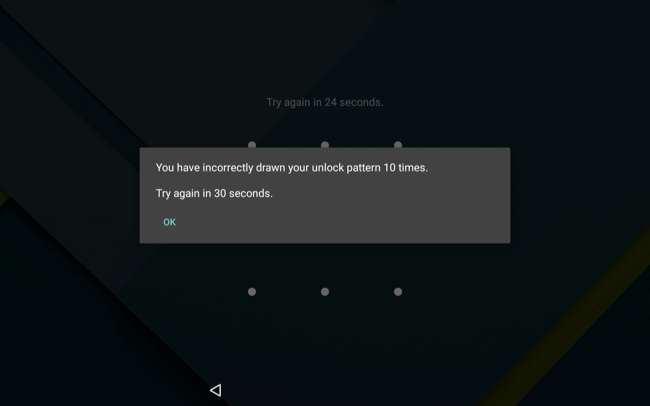
Android 4.4 ja uudemmat
LIITTYVÄT: Kuinka ohittaa ja palauttaa salasana jokaisessa käyttöjärjestelmässä
Androidin vanhemmat versiot - Android 4.4 KitKat ja vanhemmat - sinulla on integroitu tapa ohittaa kuvio, PIN-koodi tai muu salasana, jos unohdat sen. Löydät tämän ominaisuuden kirjoittamalla väärän kuvion tai PIN-koodin viisi kertaa lukitusnäytössä. Näet "Unohdettu malli", "Unohdin PIN-koodin" tai "Unohdin salasanan" -painikkeen. Napauta sitä. Sinua pyydetään antamaan Android-laitteeseesi liitetyn Google-tilin käyttäjänimi ja salasana.
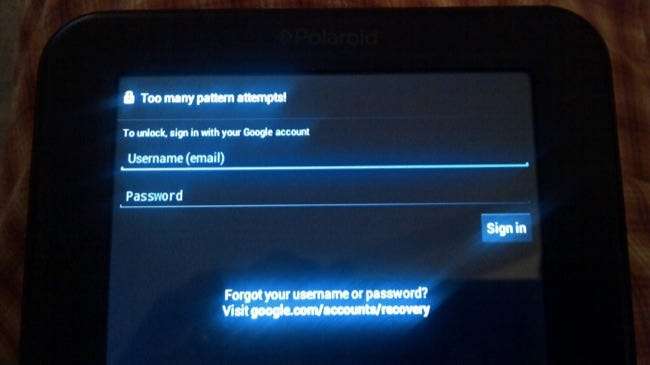
Kun kaikki muut epäonnistuvat: Palauta laite tehdasasetuksiin
Jos olet, että sinulla ei ole helppoa vaihtaa laitetta jollakin yllä olevista temppuista, sinun pitäisi luultavasti luopua laitteellesi tallennetuista tiedoista. Voit saada laitteesi käyttökelpoiseen tilaan uudelleen, mutta siihen sisältyy tehdasasetusten palautus, laitteen pyyhkiminen ja laitteen asettaminen uudelleen alusta alkaen.
Tämä ei ole niin huono kuin miltä se kuulostaa, koska useimpien nykyaikaisen Android-laitteen tietojen pitäisi vain synkronoitua verkossa. Kirjaudu sisään samalla Google-tilillä ja pääset käyttämään sähköpostejasi, yhteystietojasi, sovelluksiasi ja käytännössä kaikkea muuta. Sen jälkeen voit määrittää uuden lukituskoodin.
Jos laitteessasi on irrotettava SD-kortti, sinun kannattaa todennäköisesti poistaa SD-kortti ennen tehdasasetusten palauttamista varmistaaksesi, että siihen tallennettuja tiedostoja ei korvata. On luultavasti parasta sammuttaa Android-laite, poistaa SD-kortti ja jatkaa sitten.
LIITTYVÄT: Kadonneen tai varastetun Android-puhelimen löytäminen
Jos laitteesi on Googlen Android-laitehallinta käytössä , voit käydä Android-laitehallinta verkkosivusto ja kirjaudu sisään samalla Google-tilillä, jota käytät kyseisellä Android-laitteella. Valitse laite, jolta olet lukittu, ja poista se etänä valitsemalla Poista. Voit määrittää sen alusta alkaen - lukituskoodi poistetaan, mutta laite myös pyyhitään.
Huomaa, että Android-laitehallinnan Lukitse-vaihtoehto antaa sinun asettaa uuden lukituskoodin vain, jos puhelimellasi tai tablet-laitteellasi ei vielä ole lukituskoodia, joten sitä ei voida käyttää olemassa olevan lukituskoodin poistamiseen.
Jos olet ottanut käyttöön toisen etäpuhelimen tai tablet-laitteiden seurantapalvelun, voit todennäköisesti pyyhkiä laitteesi myös sen verkkosivustolla.
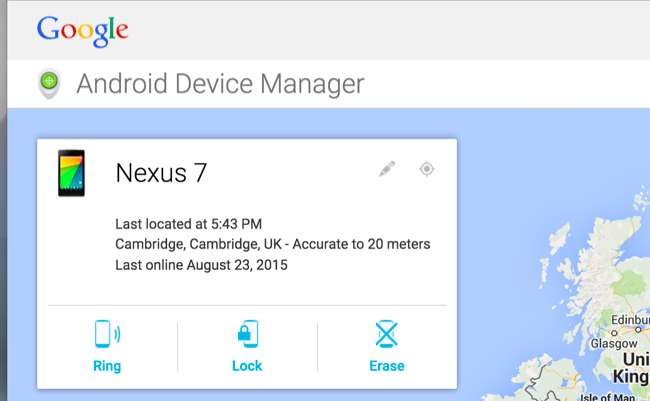
Jos et ole ottanut Googlen Android-laitteenhallintaa käyttöön puhelimellasi tai tabletillasi, se on hieno. Voit palauttaa puhelimen tai tabletin tehdasasetukset, vaikka et voi avata sitä.
LIITTYVÄT: Android-puhelimen tai -tabletin tehdasasetusten palauttaminen, kun se ei käynnisty
Tarkka tapa tehdä tämä on erilainen eri puhelimissa ja tableteissa. Sinun täytyy käynnistä laitteen järjestelmän palautusvalikkoon ja pyyhi se sieltä . Tätä varten sinun on sammutettava laite ja käynnistettävä se samalla kun pidät oikeat painikkeet alhaalla. Esimerkiksi Nexus 4: ssä on painettava äänenvoimakkuuden vähennys- ja virtapainikkeita samanaikaisesti. Nexus 5: ssä on painettava äänenvoimakkuuden vähennys-, äänenvoimakkuuden lisäys- ja virtapainikkeita samanaikaisesti. Pyyhi laite palautusvalikosta.
Google tarjoaa luettelon tapoja käyttää palautustilaa Nexus-laitteissa . Saatat joutua suorittamaan verkkohakun tai tarkistamaan laitteen valmistajan tukisivut saadaksesi selville, kuinka voit nollata sen.
Laitteilla, joissa on Android 5.1, joudut ehkä syöttämään sen laitteeseen aiemmin yhdistetyn Google-tilin käyttäjänimen ja salasanan. Tämä estää jotakuta muuta nollaamasta ja käyttämästä laitettasi. Et kuitenkaan tarvitse vanhaa lukituskoodia laitteiston käytön palauttamiseksi.
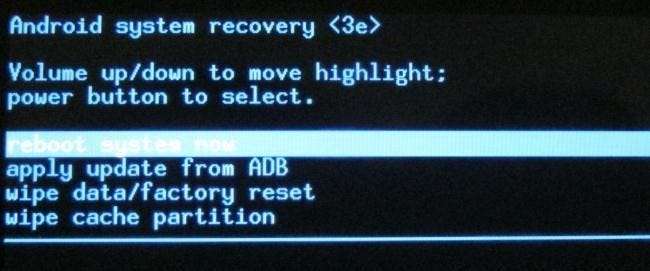
Nykyaikaiset Android-laitteet toimivat paljon enemmän kuin Applen iPhonet ja iPadit. Jos unohdat koodin, sinun on palautettava se tehdasasetuksiin, jotta pääset takaisin. Tällä on järkevää, kun otetaan huomioon Googlen halu automaattisesti salaa kaikki Android-laitteet ulos laatikosta. PIN-koodia tai salasanaa käytetään osana avainta salaamattomaan Android-laitteeseen tallennettujen tietojen salauksen purkamiseen.
Kuvahyvitys: HishMFaz on Flickr , Paras ja pahin koskaan valokuvablogi







